
将微信中的图片保存到电脑可以通过多种方法实现,以下是几种常用且详细的操作步骤:
适用场景:快速传输少量图片,且电脑已登录微信。
打开微信,找到「文件传输助手」对话框(如果没有,可以搜索添加)。
点击输入框旁的「+」→「相册」→ 选择要传输的图片。
关键步骤:勾选底部的「原图」选项(避免压缩),然后点击「发送」。
在电脑微信上打开「文件传输助手」对话框。
右键点击收到的图片 → 选择「另存为」→ 选择电脑上的保存路径。
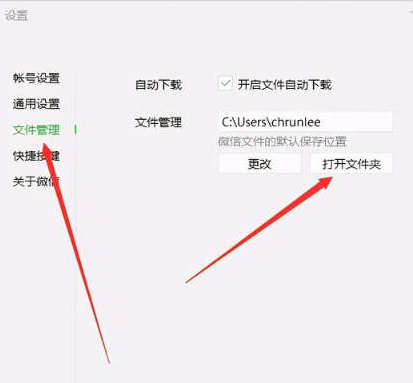
适用场景:传输大量图片或原文件,无需网络。
使用数据线将手机连接到电脑,选择「文件传输」模式(Android)或信任电脑(iPhone)。
查找微信图片文件夹:
Android:
打开手机存储 → Tencent/MicroMsg/Download/ 或 WeiXin/ 文件夹。
按时间排序找到最新图片,或搜索 .jpg 扩展名。
iPhone:
需使用 iTunes 或第三方工具导出微信文件。
路径通常为:Apps/微信/Documents/ 下的子文件夹。
选中需要的图片,直接拖拽或复制粘贴到电脑文件夹。
适用场景:跨设备同步或备份。
使用微信内置功能:在图片预览界面点击「…」→「保存到微云」(需安装微云App)。
或手动保存图片到手机相册,再上传至百度网盘、Google Drive、OneDrive 等。
登录同一云账户,从云端下载到电脑。
适用场景:传输少量图片,且需直接发送到邮箱。
手机端选择图片 → 点击「…」→「更多」→「邮件」。
输入自己的邮箱地址发送。
电脑登录邮箱下载附件。
手机和电脑配对蓝牙。
在手机相册中选择图片 → 分享 → 通过蓝牙发送。
电脑接收并保存。
原图问题:微信默认会压缩图片,发送前务必勾选「原图」选项。
文件路径:微信图片可能分散在多个文件夹,建议在手机存储中搜索 image 或按日期查找。
iOS限制:iPhone 直接导出较麻烦,推荐优先使用微信电脑版或云服务。
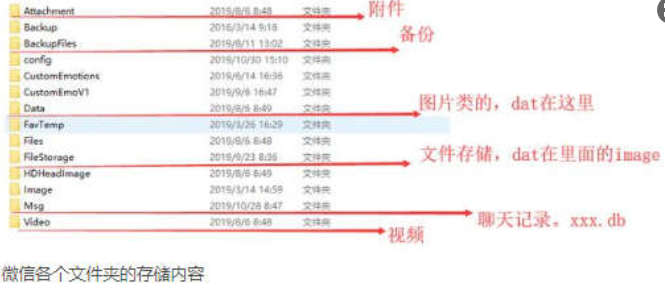
少量图片:直接用微信电脑版接收。
大量图片/原图:数据线传输或云存储。
无数据线:文件传输助手或云服务。
选择最适合你的方式即可!希望可以帮到有需要的小伙伴们。
转载请注明出处: http://sdxlp.cn/article/odofjlsjfnghg.html